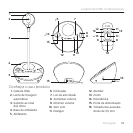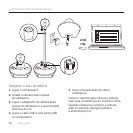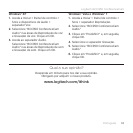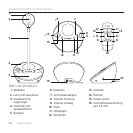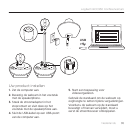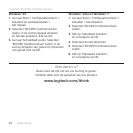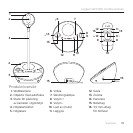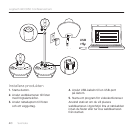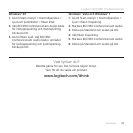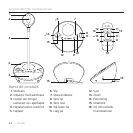Logitech BCC950 ConferenceCam
37Nederlands 37
Probleemoplossing
ConferenceCam werkt niet
•Controleer de wisselstroomaansluiting.
•Controleer de USB-kabelaansluiting.
Probeer een andere USB-poort op
uw computer. Sluit de ConferenceCam
rechtstreeks op uw computer aan.
Gebruik geen USB-hub.
•Als u de standaard op ooghoogte
gebruikt, verwijder deze dan van
de webcam en het voetstuk met de
speakerphone. Bevestig de webcam
vervolgens direct op het voetstuk.
Problemen met geluid of video
•Pas het volume aan met de knoppen
voor volume omhoog en volume omlaag.
Controleer ook de volume-instelling op
de Windows®-taakbalk. Druk op de knop
Mute om de demping van het geluid
op te heen. Wanneer u oortelefoons op
de ConferenceCam aansluit, wordt de
speaker op het voetstuk met de
speakerphone gedempt.
•Pas het opnamevolume (spraak) aan via
het Windows Configuratiescherm. Ga in
Windows® 7 en Windows® Vista naar
Start > Configuratiescherm > Geluid >
tab Opnemen. Ga in Windows XP naar
Start > Configuratiescherm > Geluiden en
audioapparaten > tab Spraak.
•Start uw software voor videovergaderen
opnieuw op.
•Controleer de internetverbinding
en of uw router goed werkt.
(Raadpleeg voor meer informatie
de documentatie bij uw router of
netwerk.) Test de snelheid van uw
internetverbinding. Wilt u weten hoe u
dit doet, ga dan naar www.logitech.com/
support/bcc950.
•Geef de ConferenceCam op als het
standaardapparaat voor invoer/uitvoer
in de software voor videovergaderen.
(Raadpleeg voor meer informatie
de documentatie bij uw software
voor videovergaderen.
N.B. In vele toepassingen worden
de webcam, speaker en microfoon van
de ConferenceCam apart weergegeven.
U kunt deze identificeren aan de hand
van de ConferenceCam-productnaam.)
•Geef de ConferenceCam op als het
standaardapparaat voor invoer/uitvoer
in uw besturingssysteem: